本ページ内には広告が含まれます
ここではiPod touchを館山市内の「TATEYAMA_FREE_WI-FI」で無料インターネット接続する方法を紹介しています。
![]() 千葉・館山市内で利用できる公衆無線LANサービス「TATEYAMA_FREE_WI-FI」は、メールアドレスの登録などは一切不要で無料で利用できます。iPod touchを「TATEYAMA_FREE_WI-FI」に接続することで、インターネット接続することが可能です。
千葉・館山市内で利用できる公衆無線LANサービス「TATEYAMA_FREE_WI-FI」は、メールアドレスの登録などは一切不要で無料で利用できます。iPod touchを「TATEYAMA_FREE_WI-FI」に接続することで、インターネット接続することが可能です。
目次:
![]() 館山市内の「TATEYAMA_FREE_WI-FI」が利用できるエリア
館山市内の「TATEYAMA_FREE_WI-FI」が利用できるエリア
![]() iPod touchを「TATEYAMA_FREE_WI-FI」で無料インターネット接続する
iPod touchを「TATEYAMA_FREE_WI-FI」で無料インターネット接続する
千葉県館山市内で利用できる公衆無線LANサービス「TATEYAMA_FREE_WI-FI」は、下記のエリア等で利用できます。利用できるエリアについて詳細は、館山市役所公式サイトにてご確認ください。
・ 館山市役所 本館1階ロビー
・ コミュニティセンター 1階ロビー/第1集会室/第1公衆室
・ 館山市図書館 ロビー
・ 菜の花ホール 1階ロビー
・ 渚の駅たてやま 1階海辺の広場/2階企画展示室等
・ 市営市民運動場 事務室周辺
・ 館山駅 自由通路内
・ 館山城 城周辺
・ 洲埼灯台 灯台周辺
iPod touchを「TATEYAMA_FREE_WI-FI」で無料インターネット接続します。
1. iPod touchのWi-Fi設定画面でWi-Fiをオンにする
館山市内の「TATEYAMA_FREE_WI-FI」が利用可能な場所で、iPod touchのホーム画面から「設定」をタップし「Wi-Fi」をオンにします。
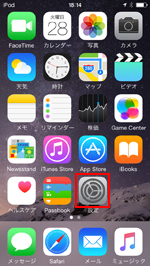
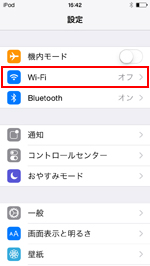
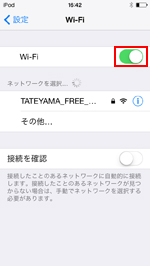
2. 「TATEYAMA_FREE_WI-FI」のパスワードを入力してWi-Fi接続する
Wi-Fi設定画面で「ネットワーク名を選択」欄から「TATEYAMA_FREE_WI-FI」を選択します。続けてパスワードの入力画面が表示されるので「tateyama」と入力し、「接続」をタップします。
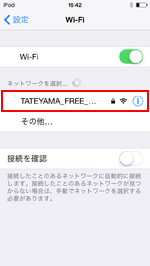
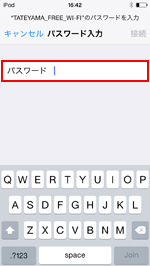
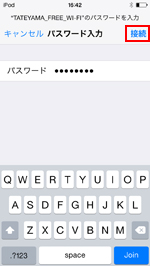
3. iPod touchがインターネット接続される
iPod touchが「TATEYAMA_FREE_WI-FI」でインターネット接続されます。
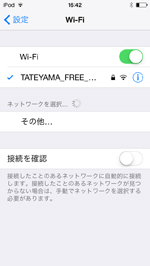

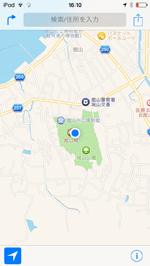
![]() 関連情報
関連情報
【Amazon】人気のiPhoneランキング
更新日時:2024/4/2 18:00
【Kindle 春のマンガフェス】集英社のマンガ2万冊以上が50%ポイント還元
更新日時:2024/4/2 18:00